1、打开电脑桌面,选择打开安装好的PS(Photoshop),然后新建一个文档

2、接着打开任务素材,使用套索工具选出人物的头部,然后Ctrl+J复制一层
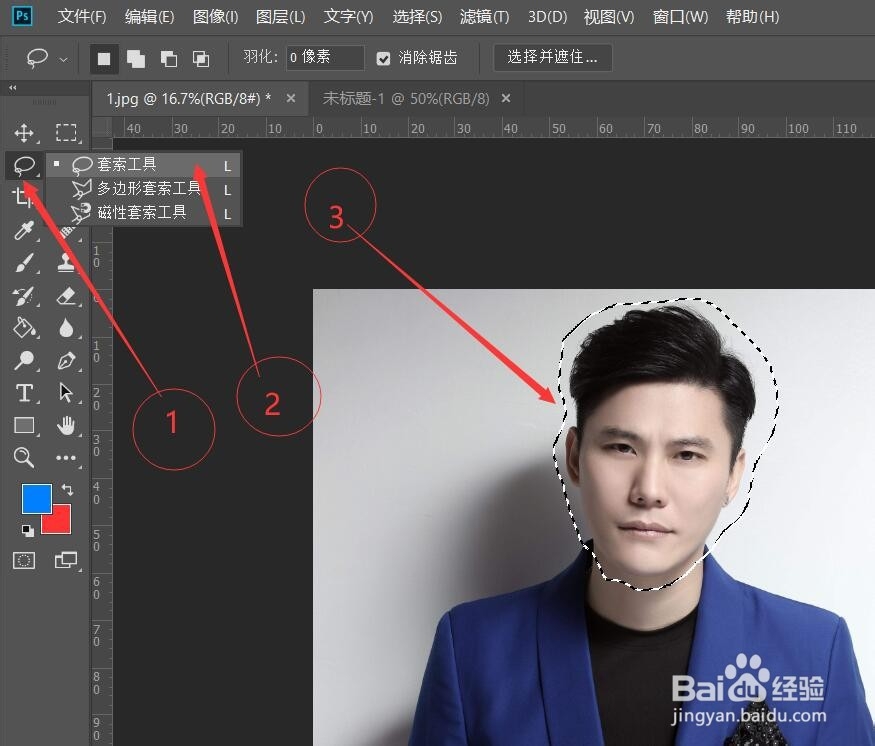
3、接着直接把新建的图层拖入新建的文档上,然后执行图像→调整→去色,或者使用快捷键Ctrl+Shift+U去色
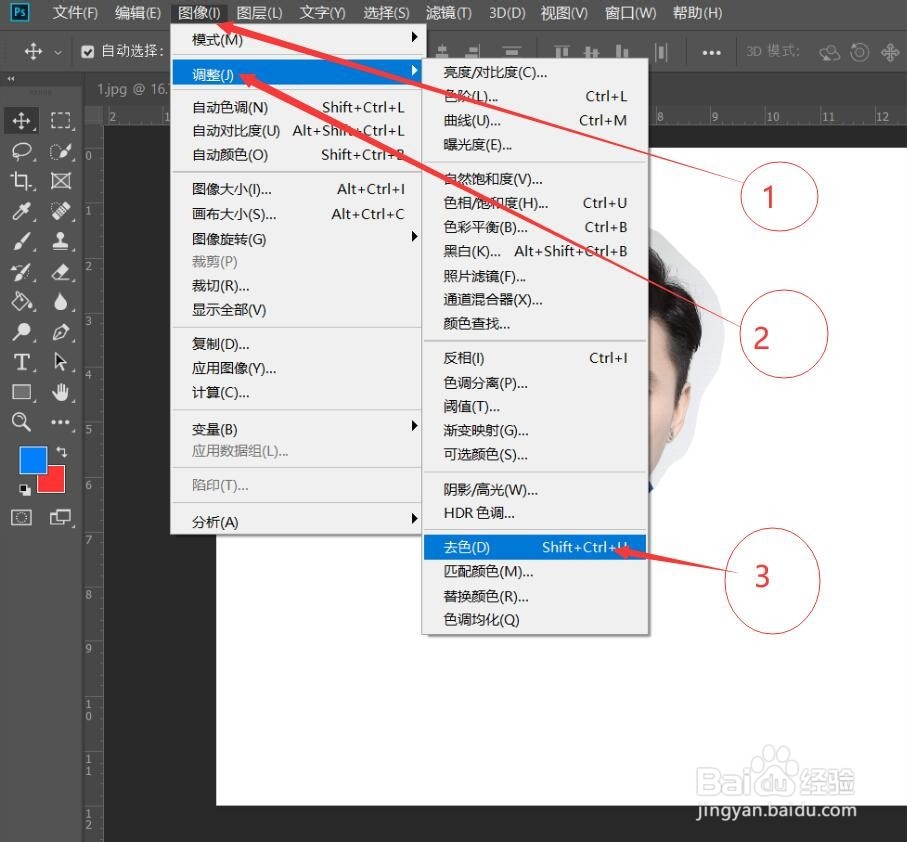
4、接着执行图像→调整→阈(yu)值,然后调整阈值的大小,点击确定,如图
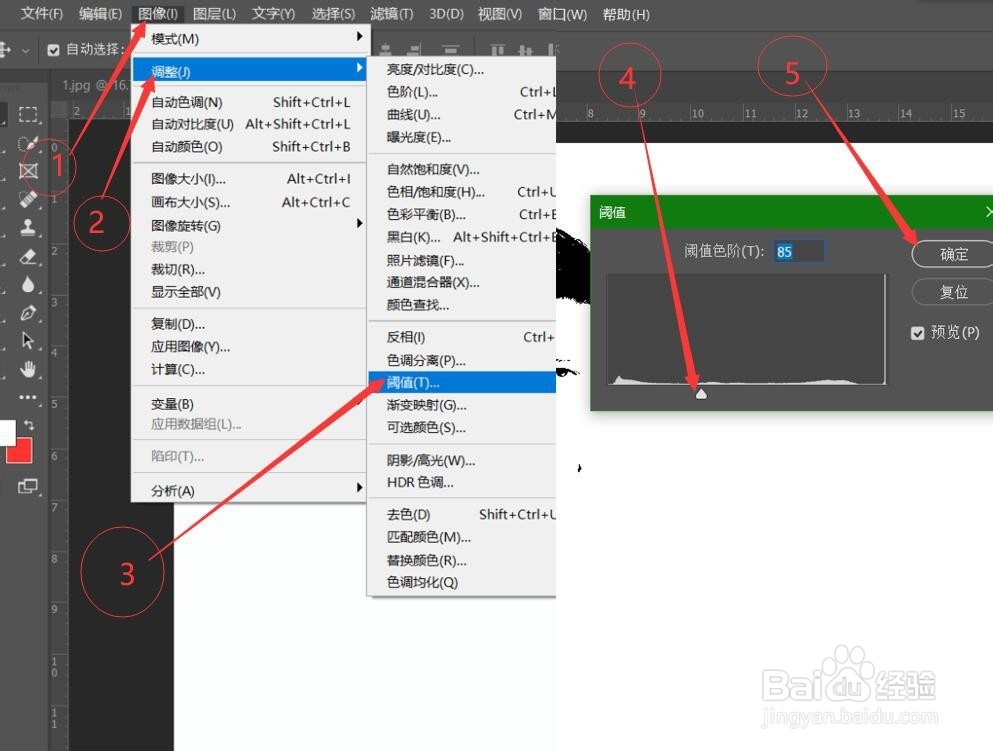
5、接着执行选择→色彩范围,使用吸管吸取人物头像颜色,然后点击确定

6、接着执行选择→反选,或者使用快捷键Ctrl+衡痕贤伎shift+i反选,再点击Delete键进行删除,然后Ctrl+D取消选区

7、接着把星空素材拖动到人物头上,双击或者按下Enter(回车)

8、接着在星空图层上右击创建剪贴蒙版,然后选择头像图层,Ctrl+T调整头像的大小

9、最后双击或者Enter(回车),然后保存就可以了
